todoistでタスク管理の円滑にしよう!ツールの使い方・特徴を解説!
- 1. todoistの特徴
- 2. todoistでのアカウント登録
- 3. todoistの使い方
- 4. todoistの料金プラン
- 5. まとめ
- 6. Jicoo(ジクー)について
「タスクが多くなり過ぎて処理に困っている」
上記のような悩みを抱えていませんか?
タスクが大量にあると忘れたり、整理だけで多くの時間を費やしたりしてしまいますよね。そんな方にはタスク管理ツールのtodoist(トゥドゥイスト)がおすすめです。
todoistは、2007年にリリースされ、長年にわたって数百万人以上のユーザーに支持されてきた老舗のツールです。todoistを使えばタスク管理を一元化し、本来の業務に集中できるようになるでしょう。
本記事では、todoistの特徴や使い方、料金プランについて説明していきます。
todoistの特徴
本章では、todoistのタスク管理ツールとしての特徴について紹介していきます。
タスク管理方法が多様
todoistはタスクの整理方法が多種多様です。
「お気に入り」では重要なタスクを常に見える場所に置き、「セクション&サブタスク」では、プロジェクトを階層化してくれます。
「優先度」は重要なタスクをハイライトで表示させることができます。
これらのタスク管理機能を利用すれば、大量の業務が発生していても、次にやるべきタスクが明確になるでしょう。
タスクの共有がしやすくなる
todoistはタスクの共有もしやすい仕組みとなってます。
todoist上から他のメンバーにタスクを委任したり、コメントの投稿・タスクの完了をメンバーに通知したりすることが可能です。
個人タスクだけでなく、チームとして共通のタスクに取り組むような場合にも有用なツールと言えます。
タスクはボードで視覚的に管理
todoistではボードという形式でタスクを管理していきます。
管理画面は非常にシンプルでタスクを視覚的にチェックしやすく、タスクの操作もドラッグ&ドロップでおこなえるので、操作性に優れてます。
タスク管理ツールが初めてという人もtodoistの操作にすぐ慣れるでしょう。
todoistでのアカウント登録
todoistでのアカウント登録手順を説明していきます。
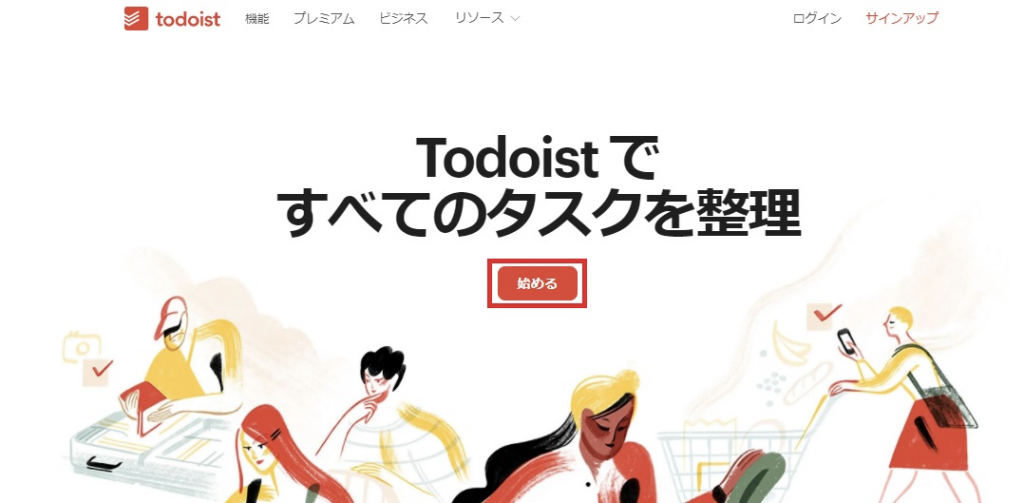
todoistトップページへアクセスし、「始める」をクリックしてアカウント登録を開始してください。
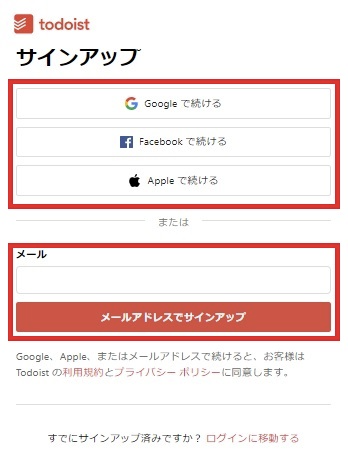
上記の通り、「Google」「Facebook」「Apple」それぞれのアカウントでのログインと、メールアドレスでの登録の4パターンにてアカウント登録が可能です。
ご自身が管理しやすい方法にて登録しましょう。
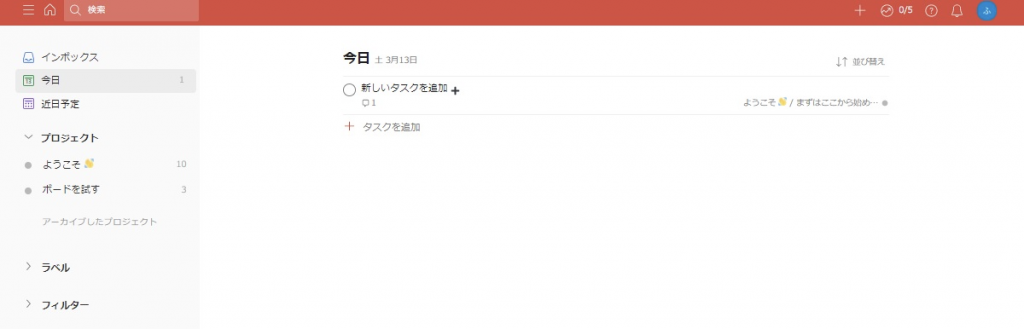
登録が完了すると上記の通り管理画面へログインできるようになります。
todoistの使い方
本章では、todoistの基本的な使い方について紹介していきます。
タスクの追加
まずtodoistにてタスクを追加する方法について説明していきます。
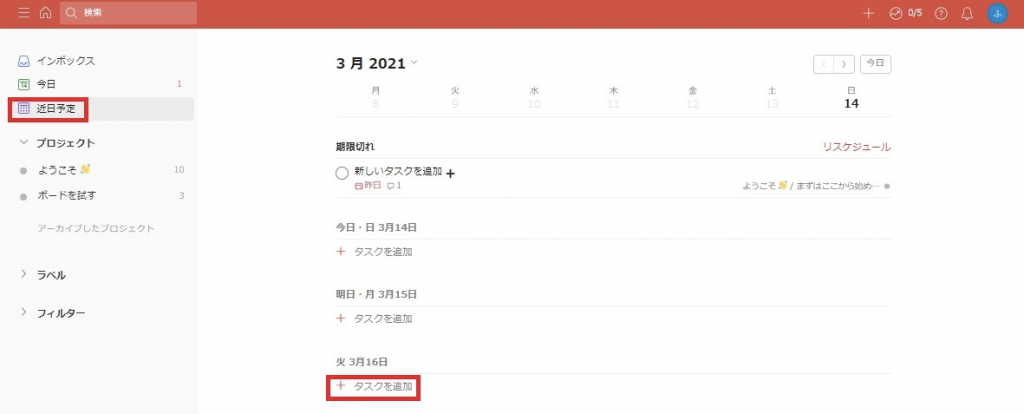
「近日予定」からタスクを追加したい日の「タスクを追加」をクリックしてください。
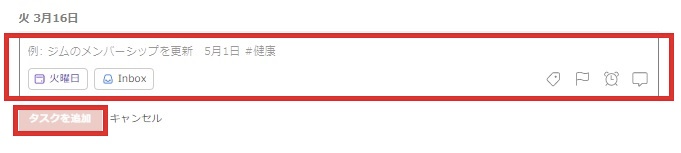
タスク名を入力し、「タスクを追加」をクリックします。
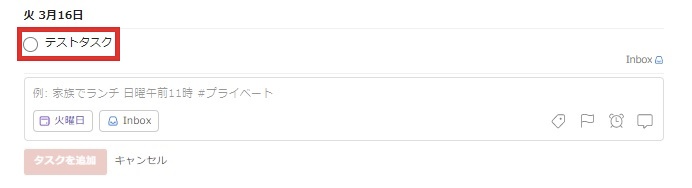
上記のようにタスクが追加されました。
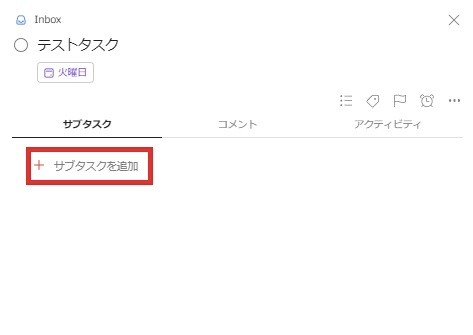
続いてタスク内にサブタスクを追加してきましょう。
「サブタスクを追加」をクリックしてください。
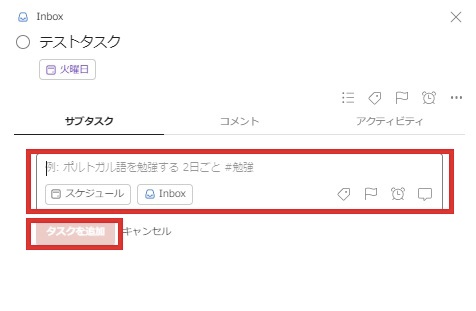
先ほどと同様にタスク名を入力してタスクを追加します。

上記の通り、タスクの階層下にサブダスクが追加されたことがわかります。
タスクの優先度設定
続いて作成したタスクに優先度を設定していきましょう。

作成したタスクをクリックします。

上記のマークをクリックすると優先度の一覧が表示されるので、優先度に応じて選択してください。
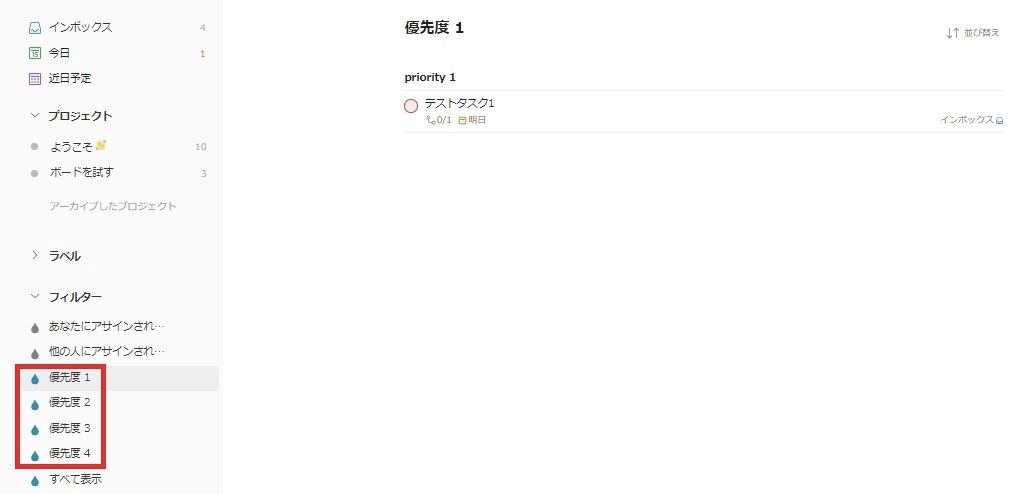
管理画面に戻り、フィルターの優先度の項目をクリックすると、優先度設定されたタスクを確認することができます。
ボードの操作
todoistの主要な機能であるボード管理について説明していきます。

「ボードを試す」から「タスクを追加」をクリックします。
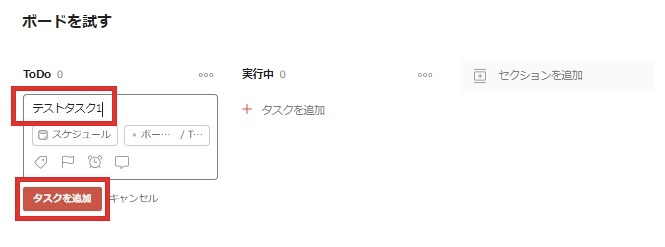
タスク名を入力して「タスクを追加」をクリックしてください。
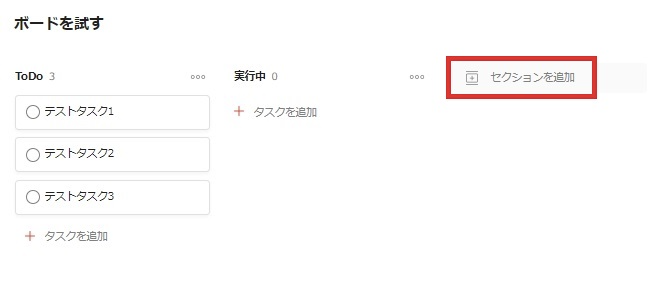
次に「セクションを追加」をクリックします。

追加したいステータスのセクション名を入力して、「セクションを追加」をクリックしましょう。
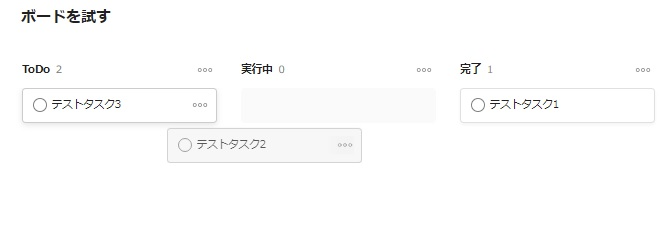
タスクとセクションを追加したらタスクを操作してみましょう。
上記のようにドラッグ&ドロップによってタスクをセクション間で移動させることができます。
todoistの料金プラン
本章では、todoistの料金プランについて説明していきます。
無料プラン
todoistには無料プランがあり、期間限定等はなく、無料で利用し続けることができます。
ただし、プロジェクトは5つまでで、共有できるメンバーも5人までといった機能制限があります。
個人向けや少数で限られたメンバー間での利用なら無料プランがおすすめです。
なお、無料プラン利用時にクレジットカードの登録等は必要ありません。
プレミアムプラン
プレミアムプランは無料プランから機能がより強化された有料プランであり、月額448円(税抜)から利用可能です。
プロジェクトは最大300件まで作れて、1プロジェクトに参加できる人数は25人までとなっており、無料プランと比べて大幅に増えてます。
その他にも、リマインダーやラベル&フィルターなどタスク管理をより円滑にする機能も追加されてます。
多くのメンバーとともにタスク管理する場合や、個人としてよりタスク管理を徹底していきたい場合などにはプレミアムプランを検討してみましょう。
ビジネスプラン
ビジネスプランはプレミアムプランからさらに機能追加された有料プランとなっており、月額678円(税抜)から利用できます。
プロジェクトは最大300件まで作成できて、1プロジェクトに参加できる人数も50人までとなっており、大量のタスクと大人数のメンバーに対応可能です。
管理者機能・サポートサービスも追加されているため、大規模なチームや企業全体でタスク管理をおこなっていく場合に最適なプランと言えます。
※各料金は公開時(2021年3月30日)の時点での金額となります。
まとめ
todoistは、シンプルなデザイン・操作感ながら多機能で、タスク管理に必要な機能が備わっているタスク管理ツールです。
操作が難しいタスク管理ツールは使いたくないような場合でもtodoistならスムーズに導入していくことができるはずです。
無料から利用できますから個人での使用もできますし、有料プランにてチームや会社全体として使用することもできます。
タスク管理に悩んでいるならtodoistを導入して業務効率化の推進を図ってみてはいかがでしょうか。
他にもタスク管理を効率化するツールを紹介していますので、ぜひご覧ください。
Jicoo(ジクー)について
セールスや採用などのミーティングに関する業務を効率化し生産性を高める日程調整ツール。どの日程調整ツールが良いか選択にお困りの方は、まず無料で使い始めることができサービス連携や、必要に応じたデザインや通知のカスタマイズなどの機能が十分に備わっている日程調整ツールの導入がおすすめです。
チームで使える日程調整ツール「Jicoo」とは?














